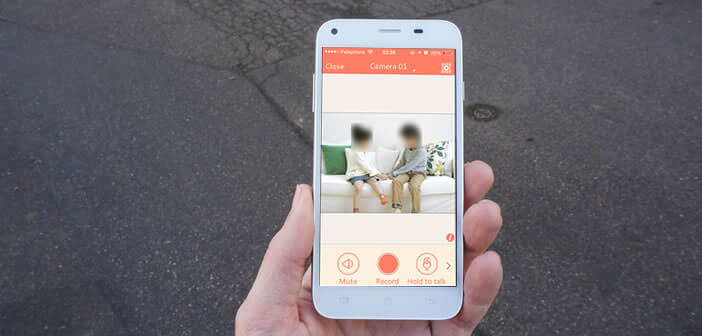
Durch Stöbern in einem Schrank haben Sie Ihr altes Android-Smartphone gefunden. Verwenden Sie es nicht als Überwachungskamera, um Ihr Zuhause zu sichern, anstatt es staubig werden zu lassen. Insbesondere mit einer kostenlosen Anwendung ist es ein Kinderspiel, ein altes Handy in eine Wi-Fi-Webcam zu verwandeln. Wir werden im weiteren Verlauf dieses Tutorials alles erklären..
Eine kostenlose Wi-Fi-Kamera
Die drahtlosen Kameras kennen sein beispielloses Wachstum in den letzten Jahren. Es ist das verbundene Objekt schlechthin, das eine Vielzahl von Aufgaben erfüllen kann. Mit der drahtlosen Kamera können Sie alles wissen, was zu Hause überall und überall passiert, egal ob Sie den jüngsten Nickerchen machen, Ihr Zuhause während Ihrer Abwesenheit sichern oder Ihre Nachkommen im Auge behalten. Jederzeit.
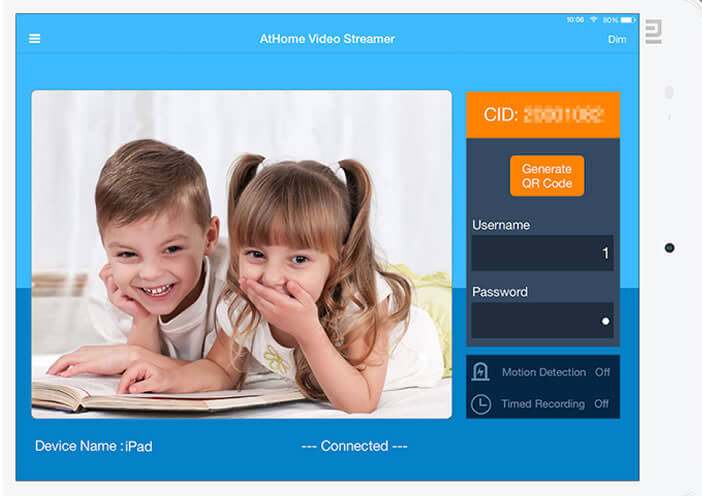 Denken Sie, dass diese Art von Material nur für Fachleute oder vermögende Privatpersonen gedacht ist? Denk nochmal. Mit Hilfe einer kostenlosen Anwendung und eines mobilen Ständers können Sie jedes Android-Smartphone mit einem Fotosensor einfach in ein Videoüberwachungssystem verwandeln ..
Denken Sie, dass diese Art von Material nur für Fachleute oder vermögende Privatpersonen gedacht ist? Denk nochmal. Mit Hilfe einer kostenlosen Anwendung und eines mobilen Ständers können Sie jedes Android-Smartphone mit einem Fotosensor einfach in ein Videoüberwachungssystem verwandeln ..
Konfigurieren der AtHome Video Streamer-Anwendung
Im Google Application Store finden Sie eine Vielzahl kostenloser Anwendungen, mit denen Sie ein Android-Tablet oder -Mobil in eine IP-Kamera verwandeln können. Wir haben uns für AtHome Video Streamer entschieden. Diese Videoüberwachungslösung hat den Vorteil, dass sie kostenlos ist und von mehreren Plattformen aus (PC-Computer, iPhone, iPad, aber auch Mobilgeräte und Android-Tablets) zugänglich ist.
- Laden Sie die AtHome Video Streamer-App aus dem Play Store auf Ihr altes Smartphone herunter
- Starten Sie es
- Erstellen Sie dann ein Konto, um den Zugriff auf Ihre Überwachungskamera zu sichern
- Dann nehmen Sie Ihr neues Android-Smartphone oder -Tablet
- Installieren Sie die AtHome Camera App
Wir werden jetzt die beiden Anwendungen kombinieren, damit wir die von Ihrem alten Smartphone aufgenommenen Bilder auf Ihrem neuen Gerät anzeigen können..
- Klicken Sie in der AtHome Video Streamer-App auf die Schaltfläche QR-Code für diese Kamera generieren
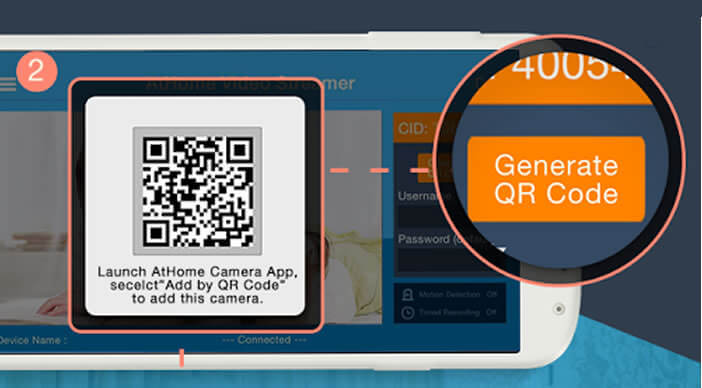
- Starten Sie dann AtHome Camera auf Ihrem neuen Telefon
- Stellen Sie sicher, dass Sie mit dem Internet verbunden sind
- Drücken Sie die Menütaste
- Klicken Sie auf den Abschnitt Nach QR-Code hinzufügen
- Stellen Sie dann die Kamera Ihres Mobiltelefons vor den QR-Code, um ihn zu scannen
- Die Verbindung wird automatisch hergestellt
- Vergessen Sie nicht , die aktivieren angemeldet bleiben Option , um zu vermeiden, dass erneut eingeben die Kennungen bei jeder Verbindung
- Klicken Sie dann auf Neu
- Wählen Sie dann den Namen Ihres Mobiltelefons aus der Liste aus
Das von Ihrer Wi-Fi-Webcam aufgenommene Bild sollte auf Ihrem Bildschirm angezeigt werden. Am unteren Rand des Fensters finden Sie mehrere Symbole, mit denen Sie auf verschiedene Funktionen zugreifen können. Sie können die Videosequenz aufzeichnen, über das Mikrofon Ihres Mobiltelefons hören, was gerade passiert, aber auch den Blitz Ihrer neuen Überwachungskamera aus der Ferne aktivieren oder deaktivieren.
Beachten Sie, dass die Kamera auch auf einem Computer, iPhone oder iPad angezeigt werden kann. Laden Sie dazu einfach die Ihrer Plattform entsprechende AtHome-Kameraanwendung (iOs oder Windows) direkt von der Website des Herausgebers herunter und geben Sie die Kennungen Ihrer Kamera ein.